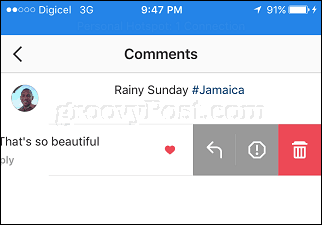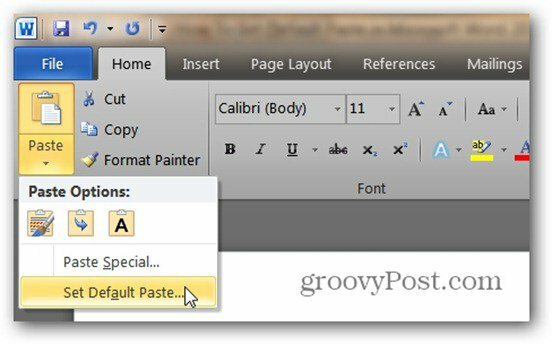5 τρόποι με τους οποίους οι επιχειρήσεις χρησιμοποιούν το χρονοδιάγραμμα του Facebook: Social Media Examiner
Facebook / / September 26, 2020
 Αναρωτιέστε πώς οι επιχειρήσεις χρησιμοποιούν δημιουργικά τις λειτουργίες Timeline του Facebook;
Αναρωτιέστε πώς οι επιχειρήσεις χρησιμοποιούν δημιουργικά τις λειτουργίες Timeline του Facebook;
Τα επιχειρηματικά χρονοδιαγράμματα ανθίζουν σε όλο το Facebook.
Μπορεί να έχετε διαβάσει την πρόσφατη ανάρτησή μας για όλα αλλαγές.
Ρίξτε μια ματιά σε αυτά παραδείγματα για το πώς οι επιχειρήσεις χρησιμοποιούν δημιουργικά το Χρονολόγιο.
# 1: Προσθήκη ενδιαφερόντων ορόσημων
Τα ενδιαφέροντα ορόσημα μπορεί να λειτουργούν καλύτερα εάν η εταιρεία σας έχει κάποιο ιστορικό. Κόκα κόλα, ιδρύθηκε το 1886, έχει το πλεονέκτημα μιας μακράς και ενδιαφέρουσας ιστορίας, ώστε να μπορούν να δείξουν τα προϊόντα τους από το 1916 και πώς έχουν εξελιχθεί έκτοτε.
Αλλά μπορεί ακόμα να μπορείτε γίνετε δημιουργικοί με κυκλοφορίες προϊόντων και πράγματα που έχετε επιτύχει.
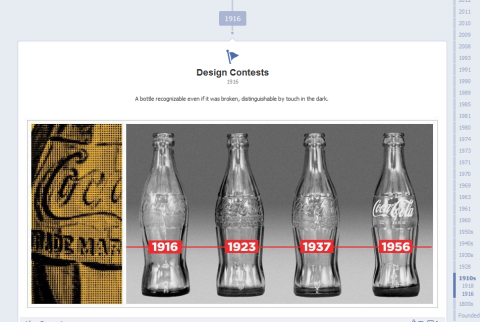
Οι Νιου Γιορκ Ταιμς, που ιδρύθηκε το 1851, σας δίνει μια ιστορική αναδρομή με τις δημοσιεύσεις τους.
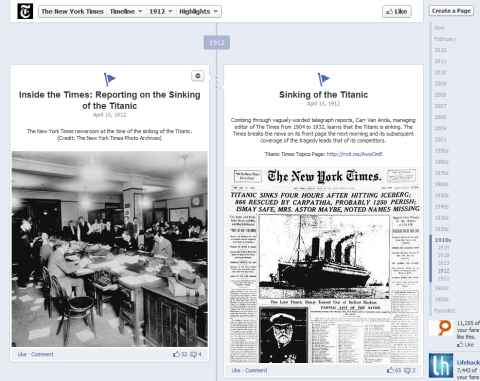
Φροντίστε να απλώστε την ανάρτηση των ορόσημων σας καθώς αυτές οι δημοσιεύσεις θα κυκλοφορήσουν σε όλους τους θαυμαστές σας. Μην δημοσιεύετε δέκα συνεχόμενα ή μπορεί να ενοχλήσετε την κοινότητά σας με "υπερβολική δημοσίευση".
# 2: Ενσωμάτωση της εικόνας προφίλ στη φωτογραφία εξωφύλλου σας
Η εικόνα προφίλ είναι ένα καλό μέρος για το λογότυπο της εταιρείας σας, αλλά δεδομένου ότι η εικόνα προφίλ επικαλύπτει τη φωτογραφία εξωφύλλου, θα χρειαστεί αφήστε κενό χώρο στην κάτω αριστερή γωνία της φωτογραφίας εξωφύλλου σας. Γιατί λοιπόν όχι συνδυάστε τις δύο εικόνες?
Ο Tim Ware δημοσίευσε για δημιουργικές προσωπικές φωτογραφίες εξωφύλλου προφίλ, συμπεριλαμβανομένου ενός προτύπου Photoshop για ενσωμάτωση της εικόνας προφίλ στη φωτογραφία εξωφύλλου. Βλέπουμε τώρα πώς οι επωνυμίες γίνονται δημιουργικές με εικόνες προφίλ και εξώφυλλα σε αυτά τα παραδείγματα.
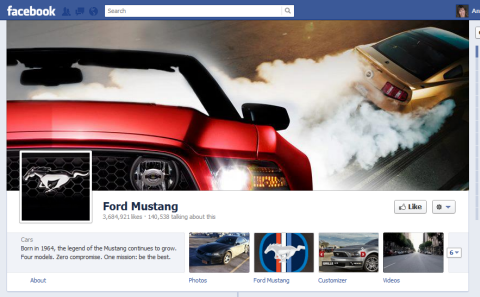
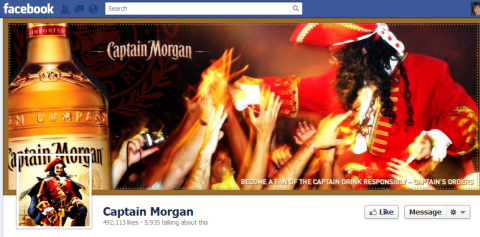
Δείτε μερικά άλλα δημιουργικές φωτογραφίες εξωφύλλου Timeline από τον Τσινγκ Για.
# 3: Αφήγηση ιστορίας με φωτογραφίες
Οι φωτογραφίες έχουν αυξηθεί στα Χρονοδιαγράμματα και μπορείτε χρησιμοποιήστε τη λειτουργία επισήμανσης για να εμφανίσετε ακόμη περισσότερο το άλμπουμ. ο Kia Soul Η σελίδα έχει επισημάνει το πρωτότυπο άλμπουμ αυτοκινήτου τους για να εμφανίσει περισσότερες φωτογραφίες.
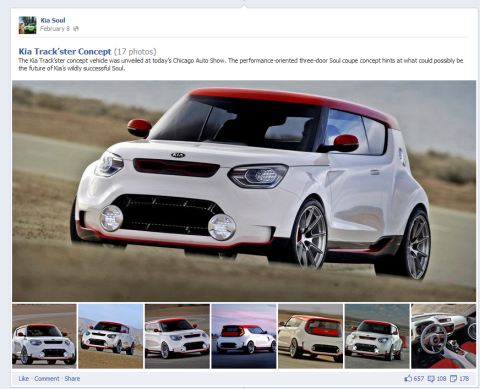
Επίσης, όταν προσθέτετε φωτογραφίες σε ένα άλμπουμ, θα έχετε μια ανάρτηση στο Χρονολόγιό σας. Τότε μπορείς μοιραστείτε το άλμπουμ για να προβάλλετε ξανά την ιστορία με διαφορετικό τρόπο. Οι άνθρωποι λατρεύουν να βλέπουν φωτογραφίες (σκέφτονται Pinterest) και η εκτεταμένη χρήση τους στο Χρονολόγιο μπορεί να είναι ένας καλός τρόπος πες την ιστορία σου.
ο Ίδρυμα Aquascape πήρε καλή απόσταση από τις φωτογραφίες του πρόσφατου ταξιδιού τους στην Ουγκάντα, κάνοντας τους να δημοσιεύουν με διαφορετικούς τρόπους στο Χρονολόγιο
Αποκτήστε εκπαίδευση μάρκετινγκ YouTube - Διαδικτυακά!

Θέλετε να βελτιώσετε την αφοσίωση και τις πωλήσεις σας με το YouTube; Στη συνέχεια, εγγραφείτε στη μεγαλύτερη και καλύτερη συγκέντρωση ειδικών μάρκετινγκ του YouTube καθώς μοιράζονται τις αποδεδειγμένες στρατηγικές τους. Θα λάβετε βήμα-προς-βήμα ζωντανή οδηγία με επίκεντρο Στρατηγική YouTube, δημιουργία βίντεο και διαφημίσεις YouTube. Γίνετε ήρωας μάρκετινγκ YouTube για την εταιρεία και τους πελάτες σας καθώς εφαρμόζετε στρατηγικές που έχουν αποδεδειγμένα αποτελέσματα. Αυτή είναι μια ζωντανή διαδικτυακή εκδήλωση από τους φίλους σας στο Social Media Examiner.
ΚΛΙΚ ΕΔΩ ΓΙΑ ΛΕΠΤΟΜΕΡΕΙΕΣ - ΠΩΛΗΣΗ ΛΕΠΤΟ 22 Σεπτεμβρίου!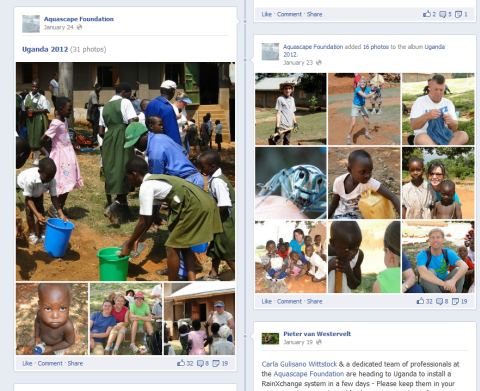
# 4: Επωνυμία με εφαρμογές
Οι εφαρμογές είναι πολύ πιο ορατές στο νέο Χρονολόγιο. Η εφαρμογή Facebook Photos θα βρίσκεται πάντα στην πρώτη σειρά, στην πρώτη θέση και θα εμφανίζει πάντα την πιο πρόσφατη φωτογραφία. Οι επόμενες τρεις εφαρμογές στη σειρά θα είναι πιο ορατές, έτσι βάλτε τις καλύτερες εφαρμογές σας στην πρώτη σειρά.
Εάν οι εφαρμογές σας είναι ενδιαφέρουσες, μπορεί να ζητήσετε από τα άτομα να κάνουν κλικ στο κάτω βέλος στη δεξιά πλευρά για να δείτε τι άλλο έχετε στη διάθεσή σας. Παρατηρήστε πώς αυτές οι σελίδες έχουν πραγματικά επωνυμία των εφαρμογών τους και έχουν προσθέσει μια παρότρυνση για δράση τόσο στο όνομα της εφαρμογής όσο και στο προσαρμοσμένο γραφικό.
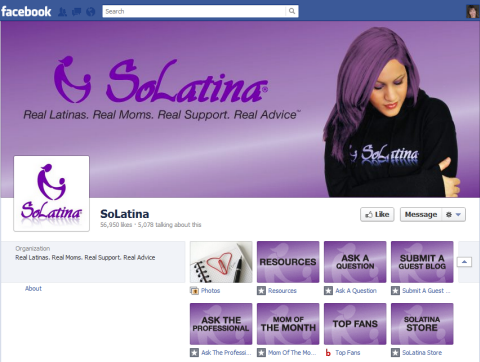
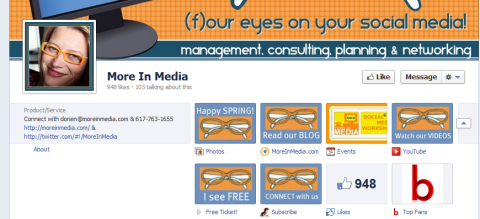
Ως υπενθύμιση, το τα προσαρμοσμένα γραφικά της εφαρμογής είναι 111 εικονοστοιχεία με 74 εικονοστοιχεία και μπορεί να αλλάξει κάνοντας κλικ στο κάτω βέλος στη δεξιά πλευρά για εμφάνιση όλων των εφαρμογών, στη συνέχεια ποντίκι πάνω από την εφαρμογή και κάνοντας κλικ στο εικονίδιο με το μολύβι για να ενεργοποιήσετε το αναπτυσσόμενο μενού όπως φαίνεται. Κάντε κλικ στην επιλογή Επεξεργασία ρυθμίσεων για να αλλάξετε τον τίτλο της προσαρμοσμένης καρτέλας ή να προσθέσετε προσαρμοσμένα γραφικά.
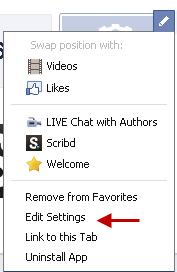
Ακολουθούν μερικές καλές πληροφορίες αν αναρωτιέστε πού να λάβετε εφαρμογές για προσθήκη στη σελίδα σας.
Η προσθήκη εφαρμογών στο Χρονολόγιο λειτουργεί ακριβώς όπως η προσθήκη εφαρμογών στις σελίδες Facebook παλαιότερου στυλ.
# 5: Χρησιμοποιώντας την ενότητα Σχετικά για να δώσετε μια παρότρυνση για δράση
Παρόλο που δεν μπορείτε να έχετε μια παρότρυνση για δράση (όπως "Click Like" ή "Buy Now") ή τη διεύθυνση του ιστότοπού σας στη φωτογραφία εξωφύλλου του Χρονολογίου σας, μπορείτε να έχετε αυτές τις πληροφορίες στην ενότητα Σχετικά. Η ενότητα Πληροφορίες είναι ιδιόκτητη ιδιότητα, οπότε χρησιμοποιήστε την καλά.
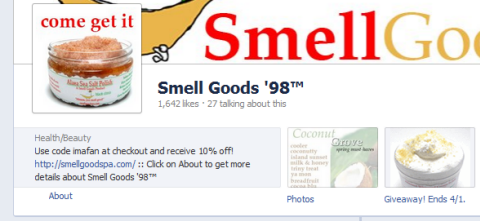
Υπάρχουν πολλές σελίδες που δεν έχουν καθόλου στην ενότητα Σχετικά τους, κάτι που μπορεί να οφείλεται σε σύγχυση σχετικά με το πού να επεξεργαστείτε αυτές τις πληροφορίες. Προς το επεξεργαστείτε την ενότητα Σχετικά, κάντε κλικ στο σύνδεσμο Σχετικά και, στη συνέχεια, τοποθετήστε το δείκτη του ποντικιού πάνω από την επάνω δεξιά γωνία κοντά στην ενότητα Πληροφορίες, έως ότου δείτε το κουμπί Επεξεργασία με το μολύβι. Κάντε κλικ στο κουμπί Επεξεργασία και βλέπετε τη σελίδα ταμπλό παλαιότερου στυλ όπως φαίνεται.
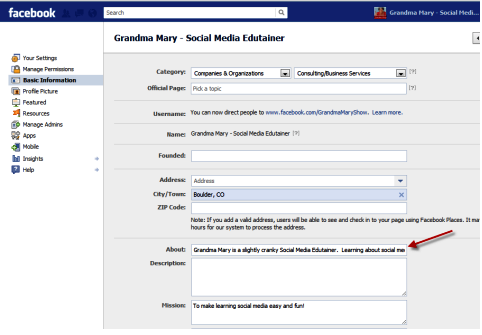
Μπορείς να έχετε τη διεύθυνση του ιστότοπού σας και μια παρότρυνση για δράση στην ενότητα Πληροφορίες, αλλά έχετε μόνο περίπου 160 χαρακτήρες για να εργαστείτε πριν αποκοπεί, ανάλογα με τον τρόπο ροής των λέξεων. Στην πραγματικότητα, η προηγούμενη ενότητα Σχετικά μπορεί να ήταν μεγαλύτερη, αλλά τώρα έχει διακοπεί στα μέσα της πρότασης. Βεβαιωθείτε ότι το διορθώσατε στη νέα προβολή Χρονολογίου.
Εάν η σελίδα σας είναι επίσης μέρος ή τοπική επιχείρηση, η διεύθυνση και ο αριθμός τηλεφώνου σας θα είναι η προεπιλεγμένη ενότητα Πληροφορίες. Δεν υπάρχει τρόπος να το αλλάξετε εκτός εάν θέλετε να αλλάξετε την κατηγορία της σελίδας σας. Εάν τα check-in αποτελούν μέρος της στρατηγικής σας, διατηρήστε την ταξινόμηση της τοπικής επιχείρησης.
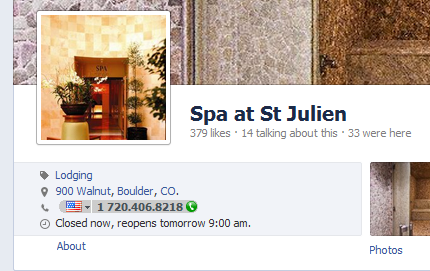
Μην εστιάζετε μόνο στην ενότητα Πληροφορίες που εμφανίζεται στην κύρια σελίδα χρονολογίου σας—βεβαιωθείτε ότι βλέπετε πώς φαίνεται η ενότητα "Σχετικά με" όταν κάνετε κλικ στο σύνδεσμο Σχετικά. Χρησιμοποιήστε αυτόν τον χώρο δημιουργικά προς την σύνδεσμος σε ειδικά μέρη στον ιστότοπό σας και πες στους ανθρώπους περισσότεραγια το τι κάνεις και ποιον υπηρετείτε.
Ας ελπίσουμε ότι αυτές οι 5 συμβουλές θα σας δώσουν μερικές καλές ιδέες για το πώς να το κάνετε χρησιμοποιήστε το Χρονολόγιό σας πιο δημιουργικά.
Τι νομίζετε; Έχετε δει σελίδες που χρησιμοποιούν Χρονοδιαγράμματα με νέους και δημιουργικούς τρόπους; Πείτε μας στο παρακάτω πλαίσιο σχολίων!